
Istnieją dwa sposoby zablokowania kanału YouTube: zablokować kanał, aby nie mógł skomentować swoich filmów ani zablokować kanału, dzięki czemu nie widzisz swoich filmów w kanale. Pokażemy ci, jak zrobić oba.
Zablokuj kanał YouTube, aby nie widzieli swoich filmów w kanale
Pierwszy typ bloku YouTube jest miejscem, w którym blokujesz kanał, aby nie widzi zaleceń wideo z tego kanału w posuwu YouTube już. Po zablokowaniu kanału w ten sposób zmiany odzwierciedlają we wszystkich urządzeniach, w których korzystasz z tego samego konta YouTube (Google).
Zablokuj kanał na YouTube dla sieci
Zacząć, otwórz Youtube Witryna w przeglądarce na komputerze z systemem Windows, Mac lub Linux.
Na stronie YouTube znajdź film z kanału, który chcesz zablokować. Następnie udźwił nad wideo i kliknij menu trzy-dot.

W menu otwiera się po kliknięciu trzy kropki wybierz "Nie zalecaj kanału".
Ostrzeżenie: Po zablokowaniu kanału nie możesz go odblokować indywidualnie. Musisz następnie odblokować wszystkie zablokowane kanały.
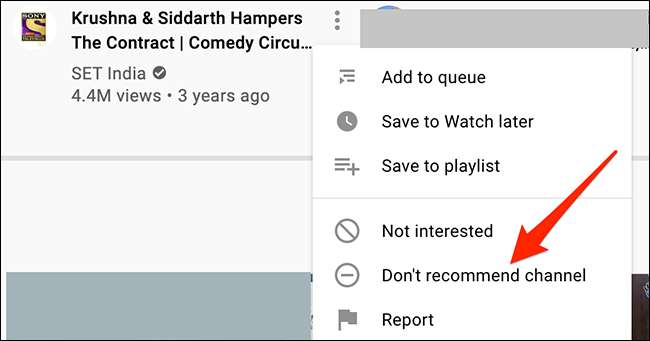
I to wszystko. YouTube nie znajdzie już filmów z wybranego kanału w kanale.
Wskazówka: Jeśli błędnie zablokowałeś kanał, kliknij "Cofnij" na karcie, która pojawia się po zablokowaniu kanału. To odwraca twoją akcję.
Zablokuj kanał na YouTube na Androida, iPhone lub iPadzie
Aplikacja YouTube na Androida, iPhone'a i iPad umożliwia również użytkownikom zablokowanie kanału. Aby rozpocząć, otwórz aplikację YouTube na swoim urządzeniu.
Przewiń listę filmów. Znajdź film, który pochodzi z kanału, który chcesz zablokować. Następnie dotknij menu trzydoty obok tytułu wideo.
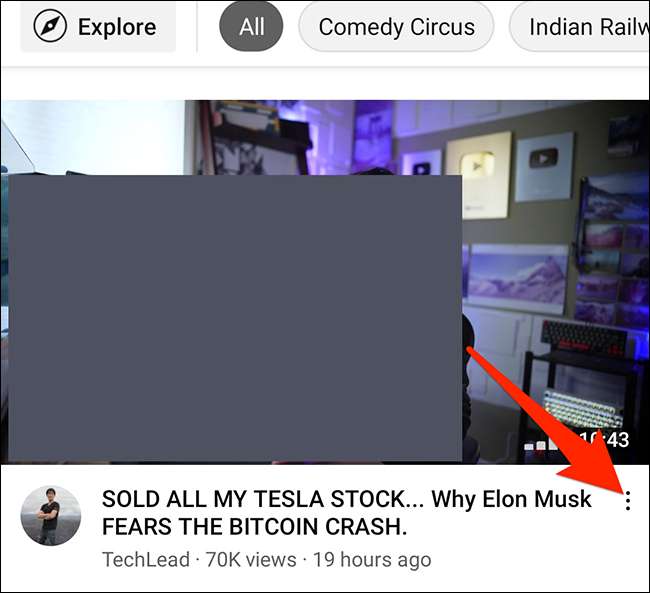
Wybierz "Nie zalecaj kanału" z wyświetlonego menu.
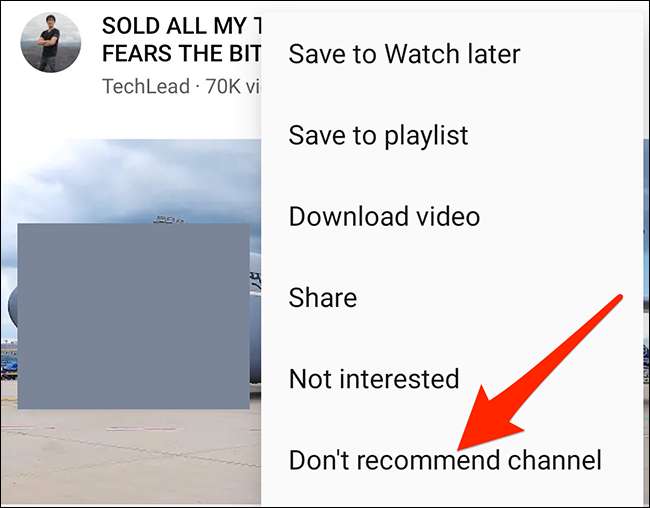
Twój wybrany kanał YouTube jest teraz zablokowany.
Odblokuj zablokowane kanały YouTube
W przeciwieństwie do innych usług, YouTube nie pozwala na odblokowanie kanałów indywidualnie. Jedyną opcją jest odblokowanie wszystkich zablokowanych kanałów.
Jeśli chcesz kontynuować, otworzyć Google moja aktywność Witryna w przeglądarce internetowej na komputerze z systemem Windows, Mac lub Linux.
W witrynie "My Google Activity", z lewego paska bocznego wybierz "Inna aktywność Google".
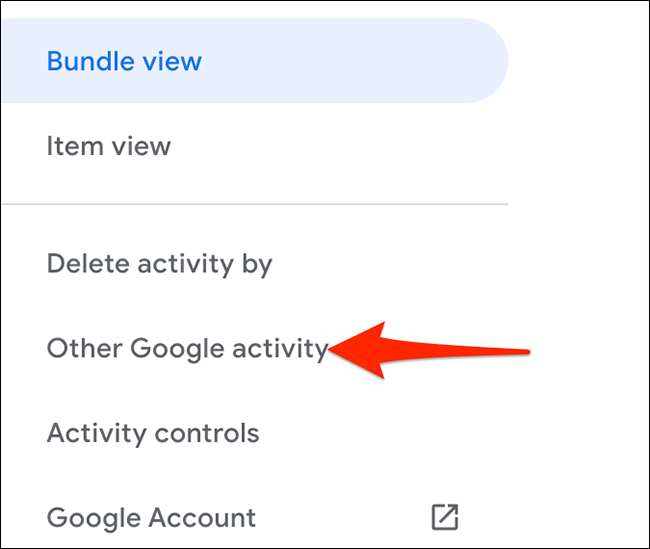
Przewiń w dół następującego ekranu do sekcji "YouTube nie interesująca opinia". Tutaj kliknij opcję "Usuń".
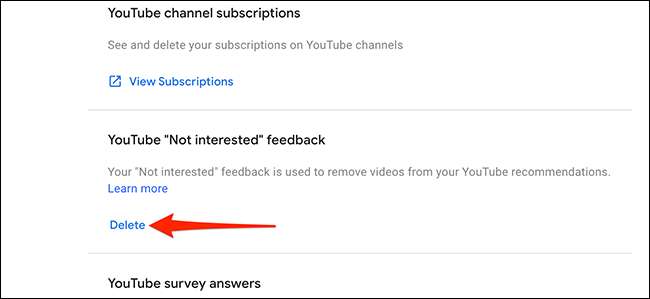
YouTube pokaże ostrzeżenie. Wybierz "Usuń" w tym pop-up, aby usunąć listę zablokowanych kanałów.
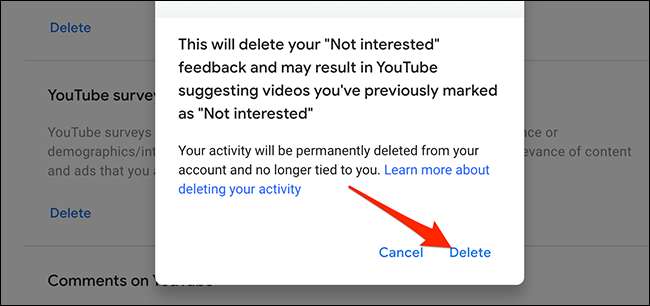
A wszystkie zablokowane kanały będą teraz odblokowane!
Zablokuj kanał YouTube, aby nie mógł skomentować swoich filmów
Możesz zablokować kanał, aby nie mógł opublikować komentarzy na temat przesłanych filmów. Możesz to zrobić, jeśli kanał nadużywa swojej mocy komentarzy i pozostawiając nieodpowiednie komentarze na swoich filmach.
W przeciwieństwie do sekcji powyżej, jeśli blokujesz kanał w ten sposób, możesz odblokować kanał w późniejszym czasie bez konieczności odblokowania wszystkich zablokowanych kanałów.
Zablokuj kanał na YouTube dla sieci
Aby zatrzymać kanał przed komentowaniem filmów, udaj się do Youtube Witryna w przeglądarce internetowej na komputerze z systemem Windows, Mac lub Linux.
Na stronie kliknij pole wyszukiwania na górze. Wpisz nazwę kanału, które chcesz zablokować i nacisnąć Enter.
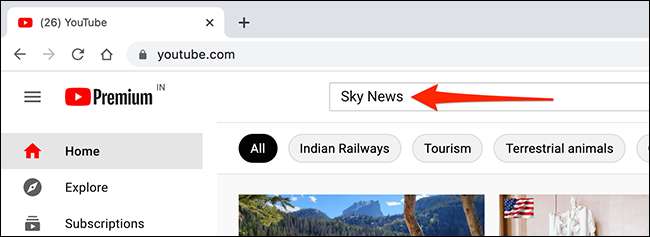
W wynikach wyszukiwania wybierz kanał, który chcesz zablokować. To otwiera stronę kanału w przeglądarce.
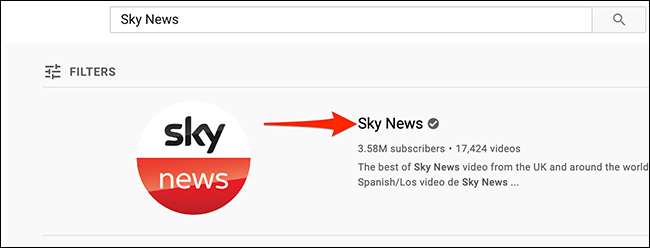
Na stronie kanału z listy kart pod nazwą kanału kliknij kartę "O".
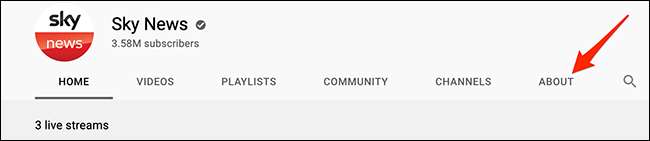
W zakładce "O" po prawej stronie wybierz ikonę Flag.

Wybierz "Zablokuj użytkownika" z menu, które otwiera się po kliknięciu ikony flagi.
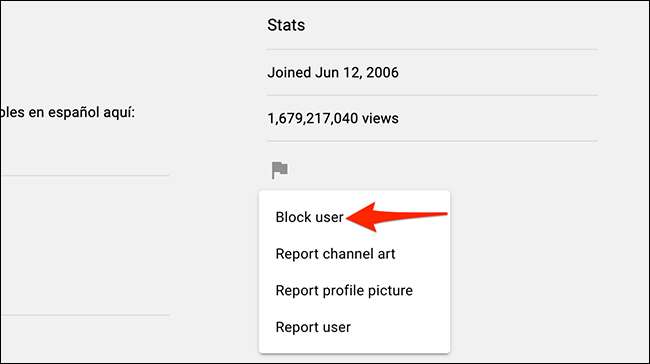
Wybierz "Prześlij" w podpowiedzi "Użytkownik blokowy".
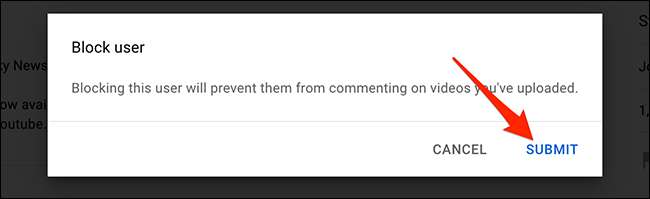
A twój wybrany kanał zostanie teraz zablokowany z komentowania filmów wideo.
Aby odblokować kanał, kliknij tę samą ikonę i wybierz "Odblokuj użytkownika" z menu. Następnie kliknij "Prześlij" w monicie.
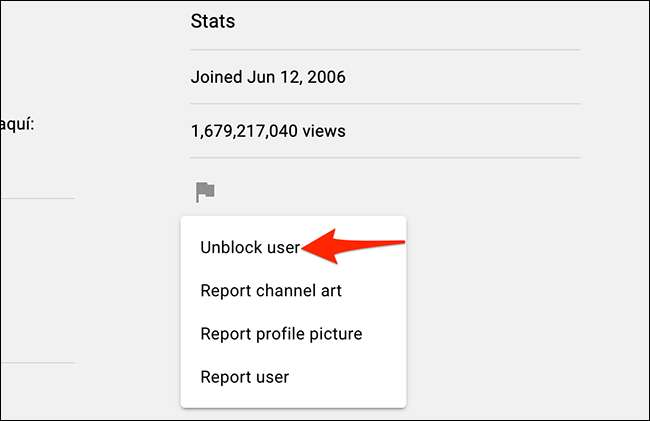
Zablokuj kanał na YouTube na Androida, iPhone lub iPadzie
Uruchom aplikację YouTube na urządzeniu z Androidem, iPhone lub iPadem.
W aplikacji YouTube dotknij pola wyszukiwania na górze i wpisz nazwę kanału, które chcesz zablokować.
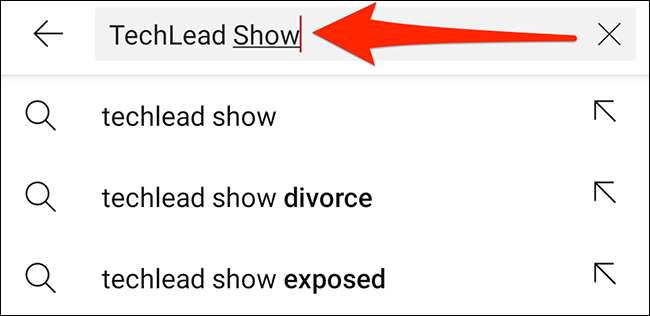
Dotknij kanału, aby zablokować w wynikach wyszukiwania.
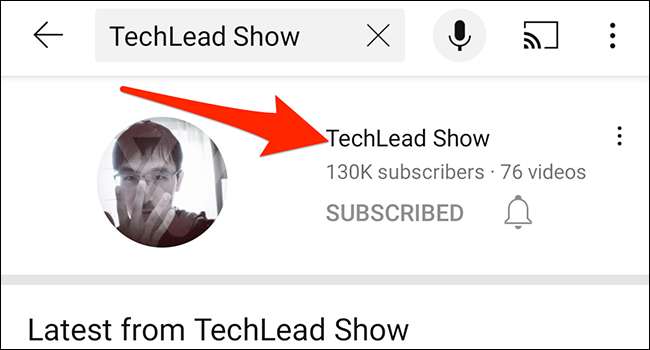
Na ekranie kanału otwiera się, dotknij menu trzy-dot w prawym górnym rogu.
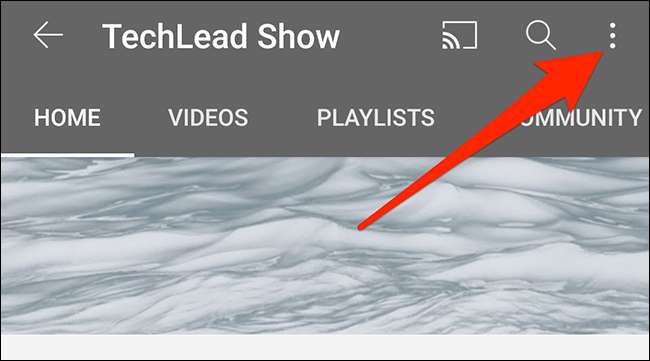
Wybierz "Zablokuj użytkownika" z wyświetlonego menu.
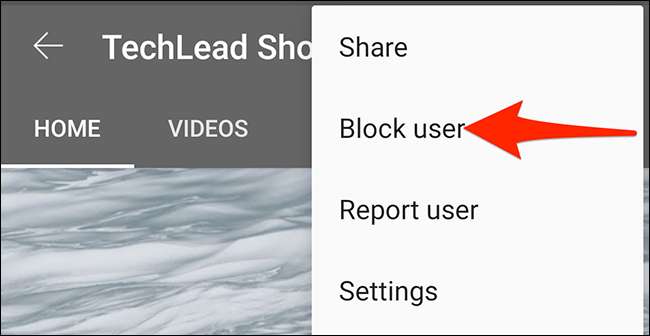
Dotknij "Blok" w monicie "Użytkownik blokowy", który zostanie otwarty na ekranie.
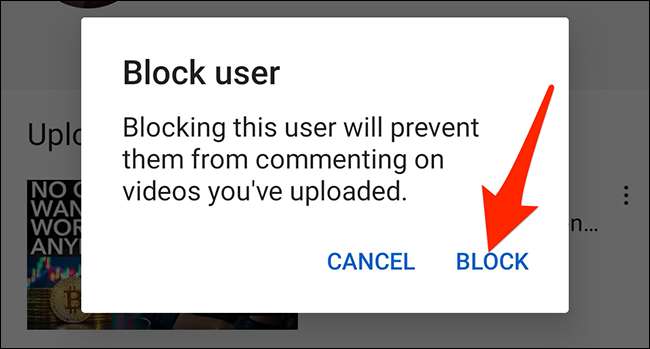
Twój wybrany kanał zostanie teraz zablokowany.
Aby odblokować kanał, dotknij w menu Three-Dot i wybierz "Odblokuj użytkownika". Następnie stuknij "Unblock" w wyświetlonym monicie.

I tak powstrzymasz kanał YouTube przed pojawieniem się w swoim kanale i komentuje Twoje filmy!
Czy jest strona internetowa dla Twojego zablokowanego kanału YouTube? Możesz również zablokować tę stronę, a jest łatwy sposób, aby zrobić to w przeglądarkach takich jak Chrom oraz Firefox. .
ZWIĄZANE Z: Jak blokować strony internetowe w Google Chrome







